2020年3月26日、Huawei Incは最新の P40シリーズの スマートフォンをリリースしました。新しい電話の主な機能は、Kirin 990プロセッサの使用、5Gで自由にプレイできること、8GBのランニングストレージの標準構成、および最大12GBへのアップグレードです。Huawei Hongmengシステムは、携帯電話の互換性を向上させます。P40シリーズは背面に5台のカメラを搭載し、4,000万台のメインカメラを2台採用し、撮影能力を大幅に向上させました。
耐久性に関しては、Huawei P40は40Wの急速充電と30Wのワイヤレス充電、および逆充電をサポートしています。入手したい場合は、他の電話から Huawei P40 / P40 Proにデータを転送する方法について 心配するかもしれません。さて、この投稿では、この問題を目指す4つの方法を紹介します。
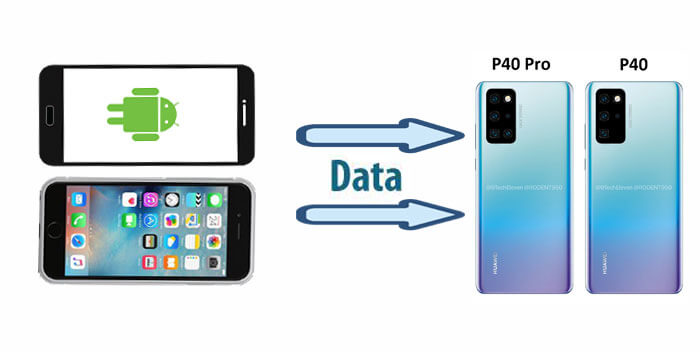
パート1:Huawei P40の価格、リリース日、仕様に関するヒント
パート2:別の電話からHuawei P40 / P40 Proにデータを転送する方法
2.1 を介してiPhoneからHuawei P40 / P40 Proにデータを転送する方法モバイル転送(最適)
2.2 Coolmuster Android Assistant(Androidデータ移行)経由でHuawei / Samsungから新しいHuawei電話にデータを転送するにはどうすればよいですか
2.3 ファーウェイ電話クローンを使用して古いファーウェイからファーウェイP40 / P40 Proにデータを転送する方法
2.4 サムスンからファーウェイP40 / P40プロにBluetoothでデータを転送する方法
このトピックについてさらに議論する前に、最初に心配する可能性のある3つの基本的な問題を解決しましょう。情報を整理した後、問題は主に次の側面に焦点を当てていることがわかりました:Huawei P40の価格、Huawei P40のリリース日、Huawei P40の仕様。これらの点をすばやく理解したい場合は、 次の3つのリンクをクリックしてください。
ヒント1:ファーウェイP40の価格-ファーウェイP40の価格の分類
ヒント2:Huawei P40リリース日-Huawei P40リリース日の詳細
ヒント3:ファーウェイP40の仕様 - ファーウェイP40の仕様のメインマニュアル

新しく購入したHuawei P40は軽いものです。ハイエンド機能をテストした後、連絡先、通話記録、写真などの一部のデータタイプを古い携帯電話から転送する必要がある場合があります。現時点では、いくつかのツールを使用してこのタスクを完了することを検討してください。したがって、オンライン検索ではさまざまな電話ツールが表示される可能性があるため、それらの長所と短所を特定する方法は難しい場合があります。この問題を念頭に置いて、他の電話からHuawei P40 / P40Proにデータを転送する方法について一緒に話し合いましょう。
みんなが読んでいる: Huaweiデータ転送の完全ガイド[7つの方法]
注意深く収集と比較した結果、Huawei P40 / P40 Proへのデータ転送をうまく実行できるだけでなく、予期しない使用体験をもたらすことができる製品があることがわかりました。このプログラムは Coolmuster Mobile Transfer(スマホデータ移行)です。その強みは口頭だけでなく、無数のモバイルユーザーが選択したことの真の証人でもあります。
Huaweiデータ転送で最も人気のあるモバイル管理エキスパートであるのはなぜですか?これは、機能を見つけてメソッドを使用することで確認できます。主に、それが何であるか、そしてそれが何ができるかを見てみましょう。
*ファーウェイP60 / P50 / P40 / P40 Pro / P40 Pro Plus / P40 lite E / P40 lite / MateX / Mate 20 /Mate 10 Pro / V20 / V10 / P30 / P20 / G9プラスなどのような実質的にすべてのHuaweiおよびその他のAndroid携帯電話に適しています。
* Windows 11/10/8/7またはMac OS X 10.9以降でアンドロイドOSまたはiOSを搭載した2台の携帯電話間でデータを移動します。
* iPhoneからAndroid 携帯に写真を送信 し、音楽、ビデオ、連絡先、書籍もiDevicesからAndroidに移行できます。
*品質を損なうことなく、完全にクリーンな環境で迅速な転送を実行します。
試用版をダウンロードして、上記のステートメントを確認しますか?
上記のように、このアプリは異なるオペレーティングシステムの携帯電話間のデータ転送をサポートしています。したがって、iPhoneからHuawei P40 / P40 Proにデータを転送することができます。 Huaweiデータ転送の手順を知りたいですか?
1. Coolmuster Mobile Transfer(スマホデータ移行)をダウンロードしてインストールして開く ダウンロード後、次のような初期インターフェイスが表示されます。

2. iPhoneとHuawei P40 / P40 Proの両方をUSBケーブルでPCに接続します(iPhoneとHuaweiが送信元と宛先の電話でない場合は、[ フリップ ]をクリックします)。2台のHuawei電話で USBデバッグ をオンにします。その後、プログラムは自動検出を実行します。次に、転送に必要なデータタイプを選択します。

3)画面下部の[コピー開始]をタップその後、しばらくしてからiPhoneからHuawei p40 / p40 Proにデータを転送できます。

ヒント:データ転送後、必要に応じて 販売する前にiPhoneデータを消去 することを選択できます。
私が今言ったのは、iPhoneからHuawei P40 / P40 Proにデータを転送する方法です。以前に使用した電話がiPhoneではなく、古いHuawei、古いSamsung、またはその他のAndroidスマートフォンである場合、以前のツール以外に他のツールはありますか?もちろん、Coolmuster Android Assistantである別の補完的で独特のソフトウェアの使用方法について話し ましょう。
「HuaweiデータをPCにエクスポートして別の電話にインポートする」または「HuaweiデータをPCにバックアップしてHuawei または別の電話に復元する」という2つの方法でそれを行うことができます。また、「USBケーブル接続」と「WiFi接続」の2つの接続方法も提供します。
1. USBケーブルを介して2台の電話の両方をPCに接続します。次に、Coolmuster Android Assistant(Androidデータ移行)を開いて、自動検出の USBデバッグ を有効にします。次に、[ 許可 ]または [OK] を押して接続を確立します。次に、次のウィンドウが表示されます。

2.左側のバーから 連絡先 などの必要なファイルアイコンを選択し、Samsungまたは古いHuawei電話から対応するファイルを選択し、[ エクスポート ]をクリックしてPCに取得します。

3.新しいHuawei携帯電話に移動し、PCに保存されている転送されたデータタイプをクリックし、[ インポート ]を押して新しいHuaweiモバイルに移動します。

注:接続後、別の方法でデータを転送することもできます。つまり、 スーパーツールキット > バックアップ に移動して古いHuaweiまたはSamsungからPCにデータをバックアップし、 スーパーツールキット>復元 に移動して新しいHuawei電話にデータを復元します。
あなたは好きかもしれません:
HTCからファーウェイにデータを転送する方法に関する完全ガイド
ファーウェイ電話クローンは、ファーウェイが提供する便利なデータ転送アプリケーションです。特定の携帯電話間での連絡先、SMS、通話記録、メモ、カレンダー、写真、音楽、ビデオ、ドキュメント、アプリの移行をサポートします。これを使用すると、WiFiをオンにせずにAndroidとiOSのデータをHuawei携帯電話(Android 4.4以降)にのみ移動できますが、2つの携帯電話は20メートル以内に保つ必要があります。
1.両方の携帯電話にHuawei Phone Cloneアプリをダウンロード、インストール、起動し、それぞれ 送信者 と 受信者 として新旧のHuaweiガジェットを選択します。
2. 2台の電話の両方で QRコードを スキャンして、データファイルが表示されるまで仮想接続を確立します。
3.必要な 連絡先 (またはその他のファイル)を選択し、[ 送信 ]をタップしてデータを転送し、古いHuaweiとHuawei P40 / P40 Pro間のHuaweiデータ転送を開始します。
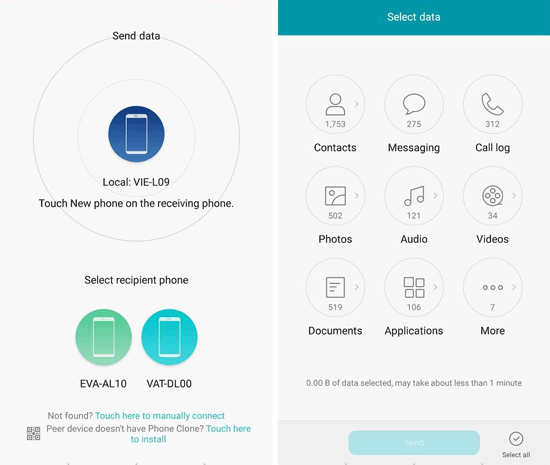
注意: インターフェイス上のすべてのデータ表示を転送する場合は、チェックしてください すべて 選択 転送する前にウィンドウの下部にあります。
スマートフォンユーザーに馴染みのある機能として、SamsungからHuawei P40 / P40 Proにデータを転送する方法に関しては、Bluetoothを使用してそれを行うと考えるのは簡単ですが、 Bluetooth でサポートされているファイルは非常に限られています(オーディオ、ビデオ、写真、Webページ、連絡先、apkなど)。
さらに、転送プロセスの速度は他のソリューションに比べて遅く、特に.apkファイルを移動する場合は転送に失敗することがよくあります。したがって、バッチ転送を実行する場合は、煩わしいかもしれません。
1. SamsungとHuaweiの両方でBluetoothをオンにし、2台の電話を ペアリング して相互に接続します(Samsungの[近くのすべてのBluetoothデバイスに表示]にチェックマークを付けてHuawei電話をすばやく見つけ、プロンプトに従って [OK ]をクリックします)。
2. Samsungで、ファイルマネージャーを起動して、転送するファイルを選択します。次に、[ 共有 ]ボタンを押して、アプローチとしてBluetoothを選択します。次に、[ 受信 ]を押して、Huawei電話からのファイルの送信を許可します。

ヒント:初めてのペアリングには時間がかかる場合がありますが、成功した後はペアリングをキャンセルしないことをお勧めします。次回ファイルを送信するときは、転送前にBluetoothをオンにするだけで済みます。
Huawei P40がユーザーのために定義しているのは、トレンドセッターのライフスタイルです。モバイル管理をジグザグにしたくないと確信しています。Huawei p40 / p40 Proにデータを転送するには、この観点から、 Coolmuster Mobile Transfer(スマホデータ移行) を使用し 、代わりにCoolmuster Android Assistant(Androidデータ移行) を使用することをお勧めします。プロ意識、重要な機能、データ転送またはバックアップタスクの実行効率を特徴とするだけではありません。第1部と第2部で説明したように、ここでは詳細には触れません。
もちろん、他の2つのソリューションも検討できますが、ファイルタイプの制限など、いくつかの欠点があり、転送プロセスがスムーズでない場合があります。
だから、あなたが好きな試用版をダウンロードして、あなたのHuawei P40のための高構成のモバイルマネージャーをお楽しみください。
関連記事:
MacでHuawei社の電話をバックアップする方法(99%の人が知らない)
ワンクリックでAndroid携帯からの不要なデータに別れを告げる
6年のアンドロイドのためのトップ2023のiTunesの選択肢





